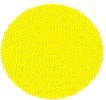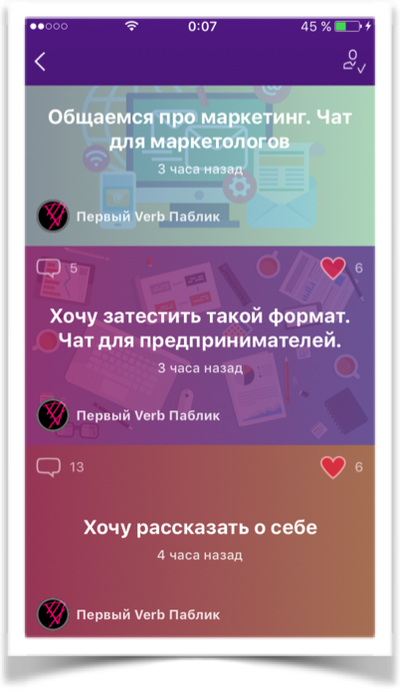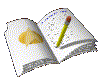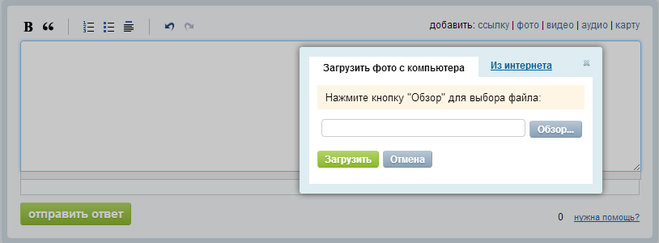- Как добавить подсветку курсора мыши в Windows 10
- Как в Windows 10 добавить подсветку курсора мыши
- Добавить выделение курсора
- Как сделать указатель мыши с жёлтым кругом?
- Как создать желтый кружок вокруг курсора мыши в Windows
- Как выделить курсоры мыши в Windows
- Используйте PenAttention
- Используйте PointerFocus
- Используйте курсор в виде желтого круга
- Как сделать желтый круг вокруг курсора(мышки)
Как добавить подсветку курсора мыши в Windows 10
Как в Windows 10 добавить подсветку курсора мыши
Если вам нужно сделать курсор более заметным на экране, вы можете настроить его так, чтобы его более крупный и яркий цвет было намного легче увидеть на экране. К сожалению, этот выделенный цвет не всегда отражается на скриншотах или скринкастах, а его размер вообще не отображается. Если вам нужна более заметная подсветка курсора в Windows 10, вы можете добавить круг вокруг него. Для этого вам нужно приложение под названием PenAttention.
Добавить выделение курсора
Загрузите PenAttention и установите его. Программа запускается в системном трее, где вы можете получить доступ к ее настройкам. Щелкните правой кнопкой мыши и выберите «Настройки подсветки». Приложение добавляет круг вокруг вашего указателя, и вы можете настроить каждый его аспект.
По умолчанию цвет непрозрачен, но вы можете уменьшить непрозрачность и сделать ее более прозрачной. Вы также можете изменить цвет на что угодно. Щелкните внутри цветовой рамки и измените ее на то, что хорошо выглядит на рабочем столе. Параметр «Круг» позволяет изменить размер круга вокруг указателя. Увеличьте радиус, чтобы сделать его больше. Если вы предпочитаете использовать прямоугольник, выберите его и установите для него любой размер, который вам подходит.
Наконец, включите параметр «Выделить мышь и перо», чтобы он активировался для курсора мыши.
Это все варианты, с которыми вам нужно поработать, чтобы запустить приложение. Вы можете увидеть, как приложение работает на скриншоте ниже. На скриншотах и в записи экрана, не говоря уже о презентациях, будет выделен курсор.
Презентационное программное обеспечение обычно поддерживает что-то подобное, но ни один другой тип приложения не поддерживает. Если вам нужно открыть общий доступ к экрану и выделить курсор, это очень хороший способ это сделать.
Приложение имеет ограничение — масштабирование экрана. Если ваш экран увеличен до 100%, выделение будет оторвано от курсора. Приложение было разработано для работы в Windows 10, однако оно не очень хорошо работает с функцией масштабирования. Функция масштабирования не нова. Она была частью Windows 10 с первого дня, и все же приложение не поддерживает ее.
Если вы масштабировали свой дисплей, вам придется уменьшить его до 100%. Нет другого способа заставить приложение работать правильно. Альтернатива — попробовать другое приложение.
Существуют и другие платные приложения, которые выполняют эту работу, например PointerFocus, хотя и стоят 12 долларов. Оно имеет пробную версию, которую вы можете попробовать, и если программа работает лучше, чем PenAttention, она может стоить своей цены.
Как сделать указатель мыши с жёлтым кругом?
Вот, сделал! Специально для вас!
Сохраняете в формате yellow.any, потом в настройках «Указатели мыши», выбираете этот курсор!
В некоторых случаях может потребоваться жёлтый круг вокруг курсора мыши, например, при записи видео для более отчётливого клика (хотя кому-то такой круг хочется просто для красоты). Как это сделать, можно посмотреть вот в этом видео.
Да, такие вопросы существуют. Например, вопрос о допустимой длине ногтей для медработников. На вскидку. Вопросы по поводу Праздников, Первого Сентября, Восьмого Марта и подобные вопросы. Вопросы о биографиях известных людей.
Verb — это новая разработка от Майл и Яндекс для взаимодействия с молодой аудиторией от 12 и до 21 года. Тут можно выкладывать статусы, но в глагольном формате. Например «Делаю уборку». За эти статусы будут голосовать. К ним можно крепить геотеги и картинки. Чем-то Верб похож на Твиттер. Приложение создано специально для Андроид и IOS. Пока эта соц сеть не очень интересная, но я думаю у нее есть будущее и найдутся люди кто будет предлагать что-то интересное, а не просто писать «Хочу спать» или «смотрю на звезды».
Я предложу несколько своих вариантов:
-Детская долька или долька детства
-ДиМ-ка (расшифровка-сайт для девочек и мальчиков)
Буду рада, если что-то вам понравится и пригодится
Анимированную картинку (в формате .gif) в вопросах и ответах на «Большом вопросе», можно добавить со своего компьютера или с какого-либо сайта в интернете точно так-же, как и любое другое изображение — через функцию — «добавить» — «фото» вверху окна ввода вопроса или ответа.
Но не стоит забывать, что по правилам сайта «Большой вопрос» можно добавлять изображения размером не более двух мегабайт (2Мб).
Лично я исхожу из универсального принципа: если ты не можешь лично повлиять на ситуацию, не стоит полностью полагаться на других. Что я имею ввиду? Безусловно, сайт БВ работает уже 3 года и всё это время аккуратно исполняет свои обязательства перед участниками — что само по себе заслуживает огромного уважения. С этой позиции репутация сайта безупречна и ему можно доверять. Но. сам сайт получает свои деньги не из воздуха, а от операторов рынка интернет-рекламы, повлиять на которых, в свою очередь, особо не может. Теперь представим себе гипотетическую (но не такую уж абсолютно невозможную ситуацию), когда эти самые операторы резко меняют свои условия, например, по срокам зачисления средств или по их объему, администрация БВ окажется в затруднительной ситуации — ей в свою очередь придется менять условия для участников (например, ввести новые коэффициенты конверсии кредитов в рубли или новую периодичность вывода)
Всё я это говорю к тому, что в очень нестабильной нынешней жизни не может быть ничего абсолютно стабильного, включая и кредиты на БВ. А там уж решайте сами. Если Вы откладываете вывод, чтобы повысить репутацию и получить более выгодный коэффициент — это один вариант, если по принципу «здесь так же надежно, как в банке» — другой (достаточно посмотреть на судьбу многих банков в последнее время).
Как создать желтый кружок вокруг курсора мыши в Windows
В этой быстрой публикации TipsMake.com покажет вам, как создать желтый кружок вокруг указателя мыши в Windows 10.
Как выделить курсоры мыши в Windows
Вот шаги, которые вы должны выполнить, чтобы выделить указатель мыши на желтом фоне.
Используйте PenAttention
Шаг 1. Загрузите PenAttention отсюда :
Шаг 2. Установите приложение, дважды кликнув ЕХЕ-файл.
Шаг 3. После установки откройте его из меню «Пуск».
Шаг 4. Теперь кликните правой кнопкой мыши значок PenAttention на панели задач и выберите «Параметры выделения».
Шаг 5. Здесь выберите опцию «Выделить мышь и перо».

Выберите опцию «Выделить мышь» и «Перо».
Шаг 6. Чтобы изменить цвет на желтый, кликните в поле « Цвет» и выберите желтый цвет.

Кликните поле Цвет и выберите желтый цвет.
Шаг 7. Нажмите изменения Применить кнопку.
Используйте PointerFocus
Если приложение PenAttention у вас не работает, попробуйте PointerFocus.
Шаг 1. Загрузите PointerFocus здесь .
Шаг 2. Установите загруженное приложение.
Шаг 3. После установки откройте меню «Пуск», найдите PointerFocus и откройте его.
Шаг 4. После открытия вы увидите желтый кружок вокруг курсора мыши.
Настроить размер и цвет курсора мыши
Если вам не нравится способ выделения акцента, вы можете изменить его на замкнутый круг и уменьшить его размер. Вот как это сделать.
Шаг 1. Кликните правой кнопкой мыши приложение PointerFocus на панели задач и выберите «Параметры».
Шаг 2. Перейдите на вкладку «Выделить курсор».
Шаг 3. Здесь, установить размер значение 50 и Круг Ширина значение 30.

Установите значение размера 50, а значение ширины круга 30.
Шаг 4. Нажмите кнопку ОК , чтобы сохранить изменения.
Когда изменения будут применены, вы увидите, что курсор мыши выделен желтым кружком. Если нет, попробуйте другие настройки размера и ширины, чтобы получить желаемый результат.
Чтобы изменить цвет выделения, кликните поле цвета рядом с цветовым вариантом.

Чтобы изменить цвет выделения, кликните поле цвета рядом с параметром Цвет
Вы можете быстро включить или отключить выделение курсора, кликнув правой кнопкой мыши значок на панели задач и выбрав параметр «Выделить курсор» или нажав клавишу F8 на клавиатуре.
Примечание. PointerFocus — платное приложение. Однако вы можете использовать его бесплатно, если только он не используется в коммерческих целях. Единственный недостаток заключается в том, что приложение будет отображать запрос на обновление каждые 5 минут.
Используйте курсор в виде желтого круга
Если вы не хотите устанавливать какое-либо программное обеспечение только для выделения указателя мыши, вам необходимо создать новую схему курсора в Windows.
1. Загрузите курсор в виде желтого круга здесь :
2. Откройте меню «Пуск», найдите «Настройки мыши» и откройте его.
3. На правой странице прокрутите вниз и кликните ссылку Дополнительные параметры мыши.
4. Перейдите на вкладку Указатели.
5. Здесь, выберите Normal Выберите опцию и нажмите Обзор кнопку.

Выберите вариант «Обычный выбор» и нажмите кнопку «Обзор».
6. Перейдите туда, где вы сохранили загруженный курсор, выберите его и нажмите « Открыть».

Перейдите туда, где вы сохранили загруженный курсор, выберите его и нажмите Открыть.
7. Курсор будет добавлен к указателям. Нажмите Сохранить как кнопку.
8. Назовите тип указателя как хотите и нажмите OK.
9. Теперь, нажмите Применить кнопку > OK .
Как только вы это сделаете, Windows активирует новый курсор мыши.
Чтобы вернуться к указателю мыши по умолчанию, откройте «Указатели», выберите в раскрывающемся меню параметр «По умолчанию Windows» (системная схема) и сохраните изменения.

Выберите параметр Windows по умолчанию (системная схема), чтобы вернуться к курсору по умолчанию.
Обратитесь к статье: Как добавить эффекты мыши в видео на Camtasia для другого способа настройки курсора мыши.
Как сделать желтый круг вокруг курсора(мышки)
Как подсветить курсор мышки на экране WindowsПодробнее
Как сделать желтый круг возле курсорПодробнее
Как Сделать Желтый Круг На Курсор МышиПодробнее
Как сделать прозрачный желтый кружок вокруг указателя курсора мыши в windowsПодробнее
Как сделать жёлтый круг вокруг курсораПодробнее
как сделать круг вокруг курсора мышиПодробнее
как зделать жёлтый круг вокруг курсораПодробнее
Как сделать жёлтый круг вокруг курсораПодробнее
Как сделать жёлтый круг вокруг курсора мыши.Подробнее
Как сделать кружок вокруг курсора мышки через Bandicam?Подробнее
Игрушки пазлы пластмассовые круглыеПодробнее
Как сделать жёлтый круг вокруг курсора мышы. PointerFocusПодробнее
Как сделать жёлтый круг вокруг курсораПодробнее
КАК СДЕЛАТЬ ЖЁЛТЫЙ КРУГ ВОКРУГ МЫШИПодробнее
ПРОГРАММА ДЛЯ ЗАПИСИ ВИДЕО С МОНИТОРА? Желтый кружок вокруг курсора при записи видеоПодробнее
Как сделать жёлтый круг вокруг курсора мыши??Ответ тут!DeVlIkПодробнее
Как сделать желтый круг вокруг курсора мышиПодробнее
Как сделать курсор мыши жёлтым?Подробнее
как сделать жёлтый круг во круг курсора мышиПодробнее
Как сделать вокруг курсора мыши жёлтый кругПодробнее